ในบทความก่อนหน้านี้เราได้พูดถึงวิธีต่างๆในการใช้ 'dd' command ใน Linux คำสั่ง 'dd' จะมีประโยชน์สำหรับงานที่แตกต่างกันเช่นการสร้างภาพดิสก์การสำรองพาร์ติชันและการเขียนภาพดิสก์ลงในแฟลชไดรฟ์แบบพกพา แน่นอนว่า 'dd' สามารถใช้งานได้ผ่านทางเทอร์มินัลเท่านั้นและยังสามารถเขียนทับฮาร์ดไดรฟ์ทั้งหมดของคุณโดยไม่มีการเตือนหากคุณผสมข้อมูลเข้าและส่งออก ดังนั้นจึงเป็นการดีที่ทราบว่า GUI มีอยู่สำหรับผู้ใช้ลีนุกซ์ที่ต้องการวิธีที่ใช้งานง่ายและให้อภัยมากขึ้นในการใช้คำสั่ง 'dd'
โปรแกรมที่เรียกว่า gdiskdump ใช้งานง่าย และในขณะที่ใช้มันจะไม่เร็วพอสำหรับคนที่สะดวกสบายใน Terminal ก็เป็นวิธีที่ง่ายในการเข้าถึงข้อมูลบางอย่างของ 'dd' ที่จะนำเสนอ
ในการดาวน์โหลด gdiskdump คุณ จะต้องไปที่ รายการ Gtk-apps.org หรือ หน้า Launchpad ซึ่งคุณสามารถดาวน์โหลด Debian / Ubuntu installer หรือ source code ได้ ในตัวอย่างนี้เราจะติดตั้ง gdiskdump ใน Ubuntu
เมื่อดาวน์โหลดตัวติดตั้งเสร็จแล้วคุณสามารถคลิกขวาได้และเลือกวิธีติดตั้งที่ต้องการ สำหรับไฟล์ DEB เราใช้ GDebi
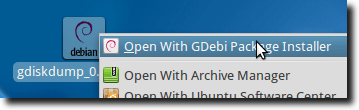
เมื่อเปิดให้คลิก Install คุณจำเป็นต้องใส่รหัสผ่านของคุณ
ห้องสมุดที่ต้องการจะดาวน์โหลดและติดตั้งโดยอัตโนมัติและเมื่อดำเนินการเสร็จสิ้นคุณจะเห็นการยืนยันนี้
คุณอาจจำเป็นต้องใส่รหัสผ่านของคุณ (ยกเว้นกรณีที่คุณเพิ่งป้อนข้อมูลด้วยเหตุผลอื่น) เนื่องจากคำสั่ง 'dd' จำเป็นต้องเรียกใช้งานเป็นรากเสมอไป
เมื่อเป็นเช่นนี้ เสร็จแล้วคุณจะเห็นหน้าจอ gdiskdump หน้าแรกซึ่งจะขอให้คุณเลือกรูปแบบการป้อนข้อมูล คุณสามารถเลือกพาร์ติชันฮาร์ดไดรฟ์หรือไฟล์เป็นรูปแบบการป้อนข้อมูลของคุณ การเลือกไฟล์จะเป็นเช่นนั้นในขณะที่พาร์ติชันจะเป็นพาร์ติชันเต็มรูปแบบของฮาร์ดไดรฟ์และตัวเลือกฮาร์ดไดรฟ์จะมีตัวเลือกการทำงานของ everyting (พาร์ติชันทั้งหมด)
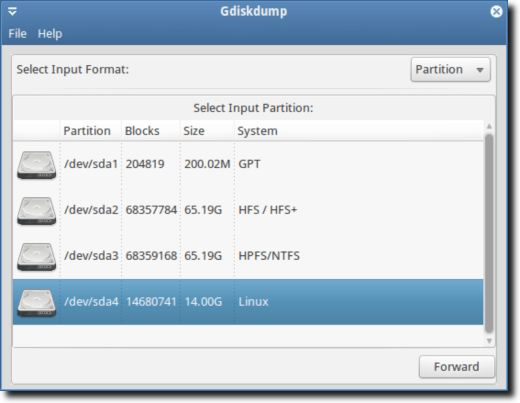
เมื่อคุณเลือกรูปแบบการป้อนข้อมูลและอุปกรณ์ / ไฟล์แล้วให้กดปุ่มไปข้างหน้าเพื่อเลื่อนไปยังหน้าจอถัดไปซึ่งคุณจะเลือกรูปแบบการแสดงผลของคุณ
6
อีกครั้งคุณสามารถเลือกเอาต์พุตไฟล์พาร์ทิชันหรือฮาร์ดไดรฟ์ ก่อนอื่นคุณต้องเลือกประเภทแล้วเลือกตำแหน่งทางกายภาพที่ต้องการสำรองข้อมูลของคุณ
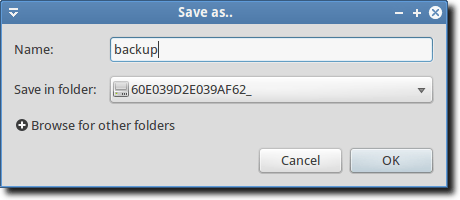
คุณอาจเห็นคำเตือน, แจ้งว่าไดเร็กทอรีเป้าหมายของคุณไม่มีพื้นที่เพียงพอที่จะเก็บข้อมูลสำรองของคุณ
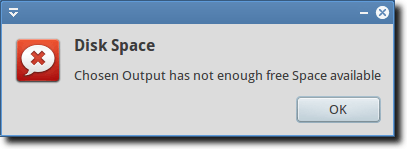
สมมติว่าคุณได้เลือกไดรฟ์ที่มีพื้นที่มากพอคุณ สามารถคลิกปุ่มตกลงเพื่อเริ่มต้นกระบวนการ หรือหากต้องการควบคุมอีกเล็กน้อย (คล้ายกับสิ่งที่คุณต้องการใช้โดยใช้ 'dd' จากบรรทัดคำสั่ง) คุณสามารถเลือกดูการตั้งค่าขั้นสูงได้
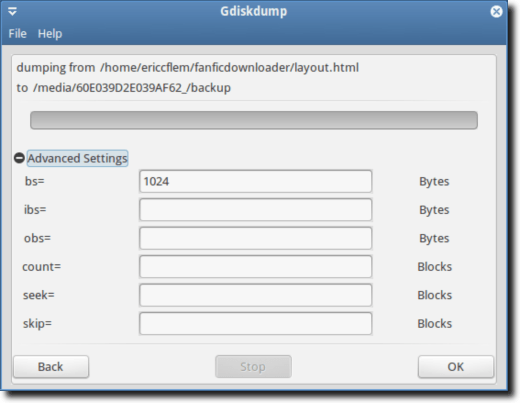
อีกครั้งเมื่อคุณพร้อมแล้วให้กดปุ่ม OK; คำเตือนต่อไปนี้จะปรากฏขึ้นเสมอ
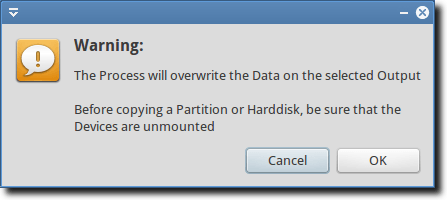
คำเตือนครั้งแรกนี้บอกคุณว่าการสำรองข้อมูลของคุณจะเขียนทับพาร์ทิชันหรือฮาร์ดไดรฟ์ที่คุณเลือกเป็นตำแหน่งเป้าหมายของคุณและในขณะที่คัดลอกพาร์ติชันหรือฮาร์ดไดรฟ์ (ไม่ใช่ไฟล์เดียว) ไม่ควรติดตั้งไดรฟ์ . สิ่งนี้หมายความว่าในทางปฏิบัติคือคุณไม่สามารถสำรองไดรฟ์สำหรับเริ่มระบบได้ คุณต้องใช้ 'dd' หรือ gdiskdump จากแฟลชไดรฟ์
ขึ้นอยู่กับขนาดไฟล์พาร์ติชันหรือฮาร์ดไดรฟ์ของคุณกระบวนการนี้อาจใช้เวลาสักครู่และในขณะที่มี ไม่มีแถบป๊อปอัปแจ้งให้คุณทราบว่าแถบงานที่ด้านบนสุดของหน้าจอจะแสดงให้คุณเห็นเมื่อการสำรองข้อมูลเสร็จสมบูรณ์
และนั่นก็เป็นเรื่องที่น่าสนใจมาก การใช้ "dd" จาก Terminal ทำได้รวดเร็วและมีประสิทธิภาพ แต่สำหรับผู้ที่ต้องการบางสิ่งบางอย่างที่เป็นมิตรกับผู้ใช้ gdiskdump เป็นทางเลือกที่ดี